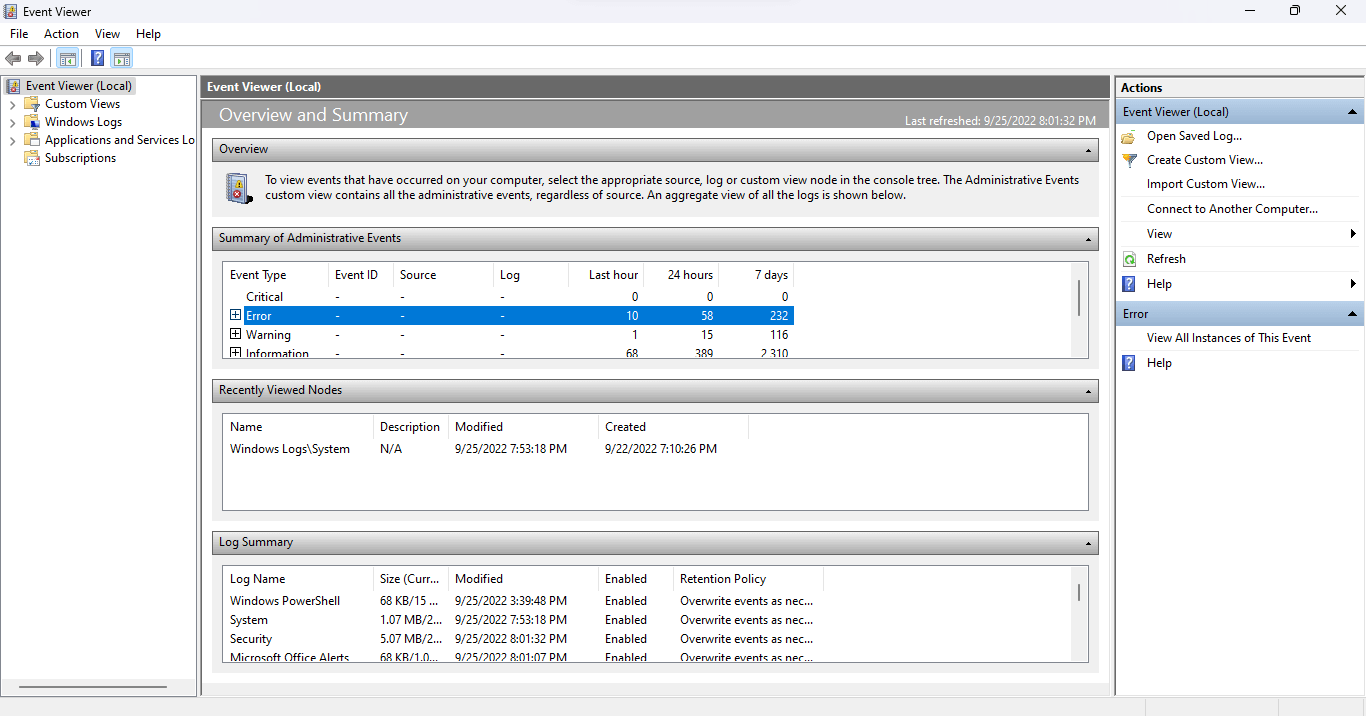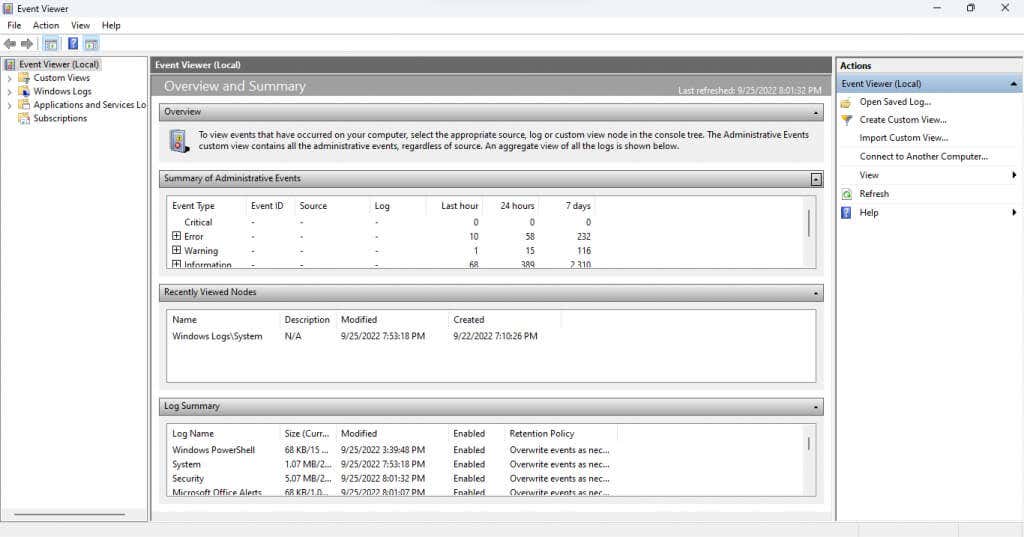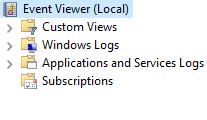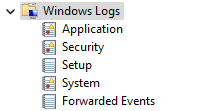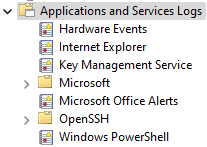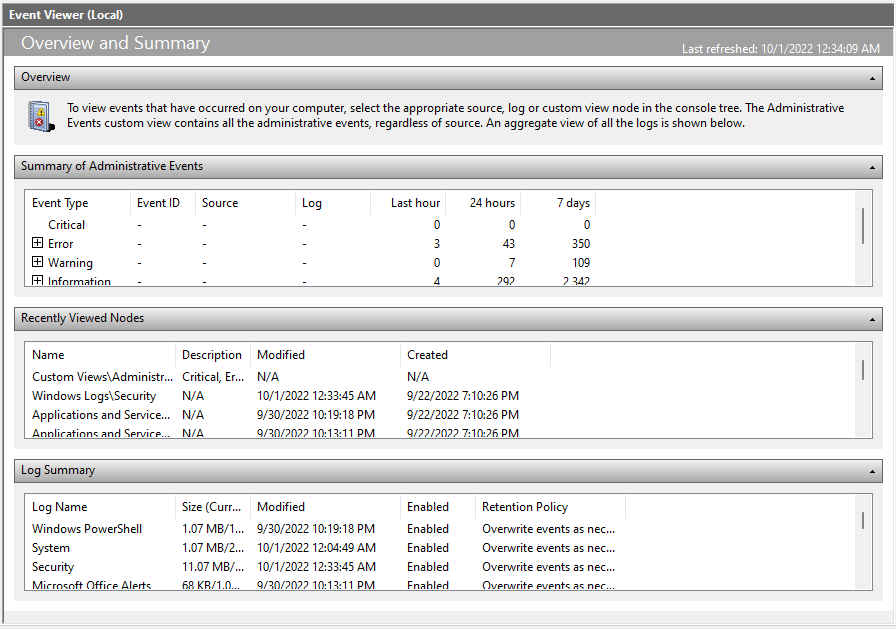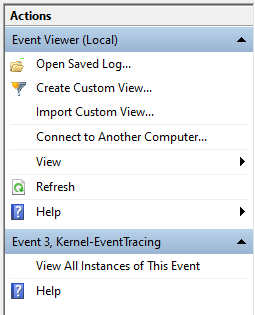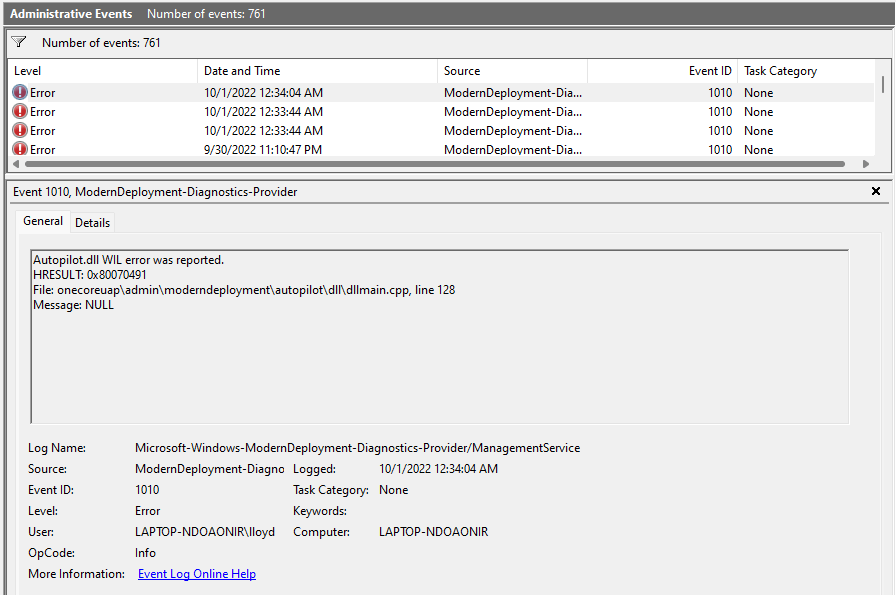Có rất nhiều thứ nằm bên trong máy tính Windows. Khi sử dụng Trình xem sự kiện, bạn có thể theo dõi các tiến trình của Windows, giúp bạn chẩn đoán các sự cố khó chịu mà không có nguyên nhân rõ ràng.
Tuy nhiên, Trình xem sự kiện có thể gây nhầm lẫn khi sử dụng do giao diện người dùng lỗi thời và bố cục kém. Dưới đây là hướng dẫn cách điều hướng Trình xem sự kiện để khắc phục mọi sự cố của Windows.
Bắt đầu với Trình xem sự kiện
Hệ điều hành Windows “ghi lại” mọi hoạt động quan trọng trong khi chạy. Trình xem sự kiện chỉ là một ứng dụng giúp bạn truy cập và đọc những nhật ký này ở một nơi, thay vì mở từng tệp văn bản trong Windows Explorer theo cách thủ công.
Mở Event Viewerbằng cách tìm kiếm ứng dụng trong Menu Bắt đầu.
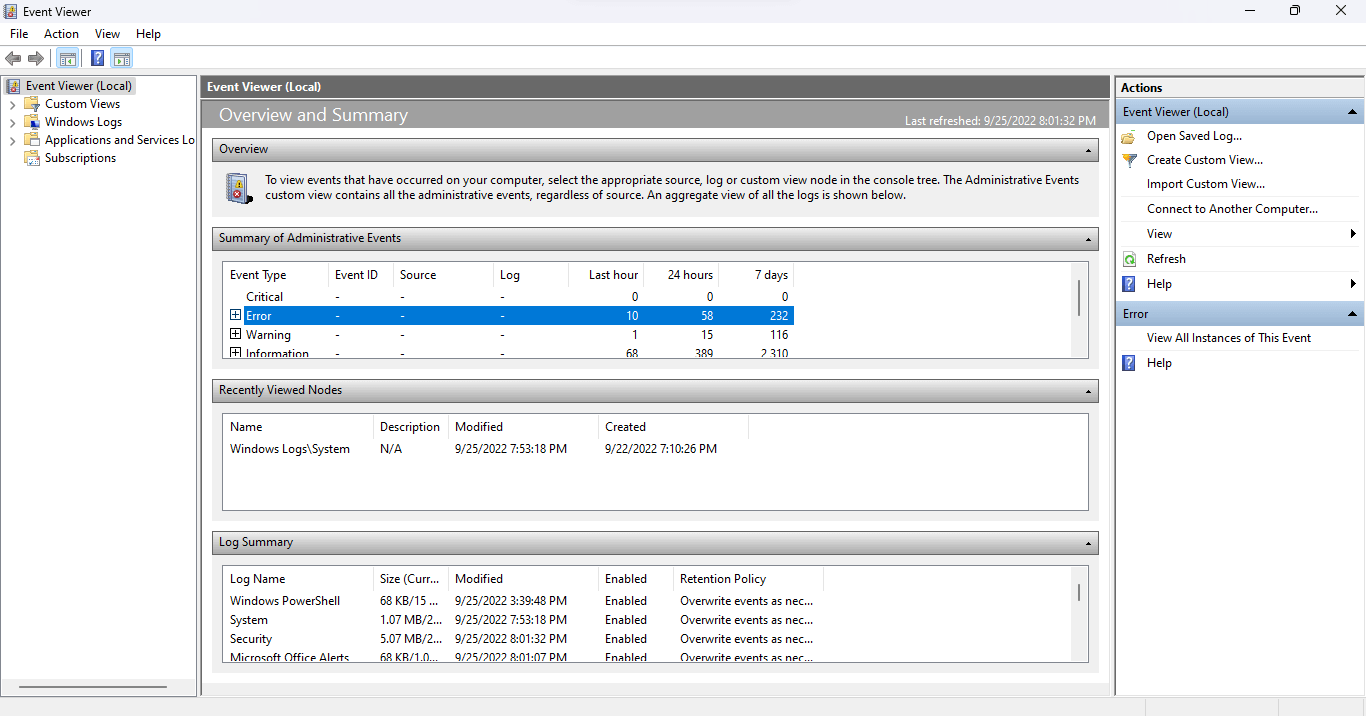
Tối đa hóa ứng dụng ngay khi mở vì bạn cần chế độ xem toàn màn hình để xem tất cả thông tin có sẵn.
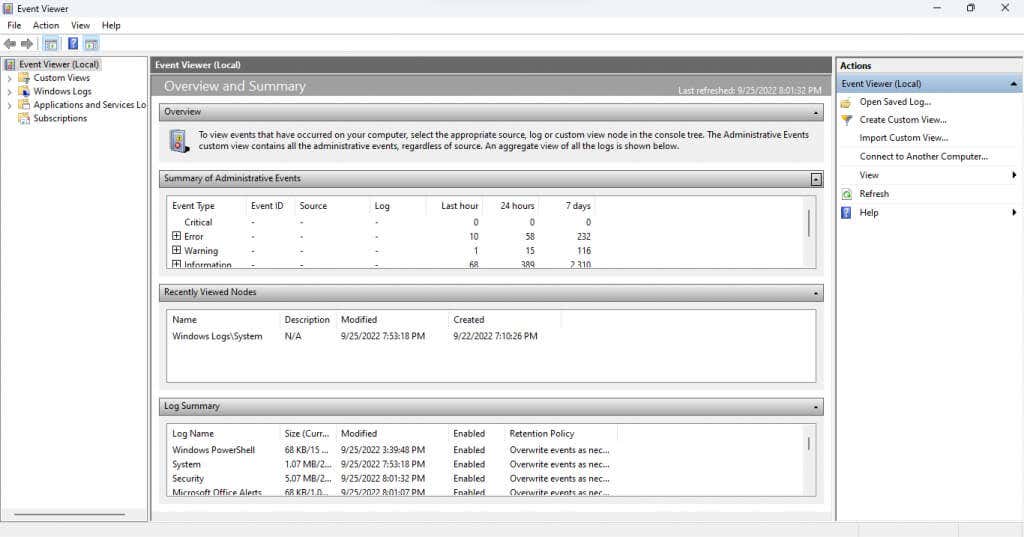
Tìm hiểu giao diện
Trình xem sự kiện thực sự không có giao diện trực quan. Công cụ này ban đầu có thể hơi khó hiểu, vì vậy hãy cùng tìm hiểu từng phần tử một.
Ngăn bên trái
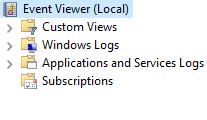
Khi chạy Trình xem sự kiện, bạn sẽ nhận thấy cửa sổ được chia thành ba ngăn. Phía bên trái phân loại các sự kiện trong chế độ xem thư mục, cho phép bạn nhanh chóng điều hướng đến một loại nhật ký sự kiện cụ thể.
Có bốn loại nhật ký chính:
Chế độ xem tùy chỉnh:Danh mục Chế độ xem tùy chỉnh, như tên cho thấy, cho phép bạn tạo các lựa chọn nhật ký tùy chỉnh thay vì bám theo các danh mục tiêu chuẩn. Ví dụ: chế độ xem Sự kiện quản trị mặc định thu thập các sự kiện Quan trọng, Lỗi và Cảnh báo từ tất cả nhật ký quản trị. Nhật ký Windows:Thư mục này bao gồm tất cả nhật ký liên quan đến các dịch vụ hệ thống Windows. Nó không đặc biệt hữu ích trừ khi bạn muốn có cái nhìn chi tiết về cách hệ điều hành hoạt động.
Nhật ký Windows:Thư mục này bao gồm tất cả nhật ký liên quan đến các dịch vụ hệ thống Windows. Nó không đặc biệt hữu ích trừ khi bạn muốn có cái nhìn chi tiết về cách hệ điều hành hoạt động.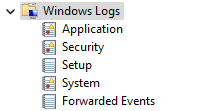 Nhật ký ứng dụng và dịch vụ:Những nhật ký này được tạo bởi tất cả các loại dịch vụ, từ các dịch vụ Windows không quan trọng đến các ứng dụng của bên thứ ba. Bạn không cần phải duyệt qua danh sách này vì mọi lỗi và cảnh báo đều đã được thu thập trong chế độ xem Sự kiện quản trị..
Nhật ký ứng dụng và dịch vụ:Những nhật ký này được tạo bởi tất cả các loại dịch vụ, từ các dịch vụ Windows không quan trọng đến các ứng dụng của bên thứ ba. Bạn không cần phải duyệt qua danh sách này vì mọi lỗi và cảnh báo đều đã được thu thập trong chế độ xem Sự kiện quản trị..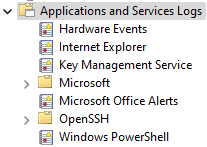 Đăng ký:Theo mặc định, danh mục này không có sẵn và không cần thiết trong hầu hết các trường hợp. Công dụng duy nhất của nó là thu thập các sự kiện từ các máy tính từ xa, biến nó thành một công cụ quản trị hệ thống tiên tiến.
Đăng ký:Theo mặc định, danh mục này không có sẵn và không cần thiết trong hầu hết các trường hợp. Công dụng duy nhất của nó là thu thập các sự kiện từ các máy tính từ xa, biến nó thành một công cụ quản trị hệ thống tiên tiến.
Ngăn giữa
Đây là nơi các nhật ký thực sự được liệt kê. Theo mặc định, nó hiển thị Tổng quan và Tóm tắtvề các sự kiện, thay vì bất kỳ danh mục cụ thể nào.
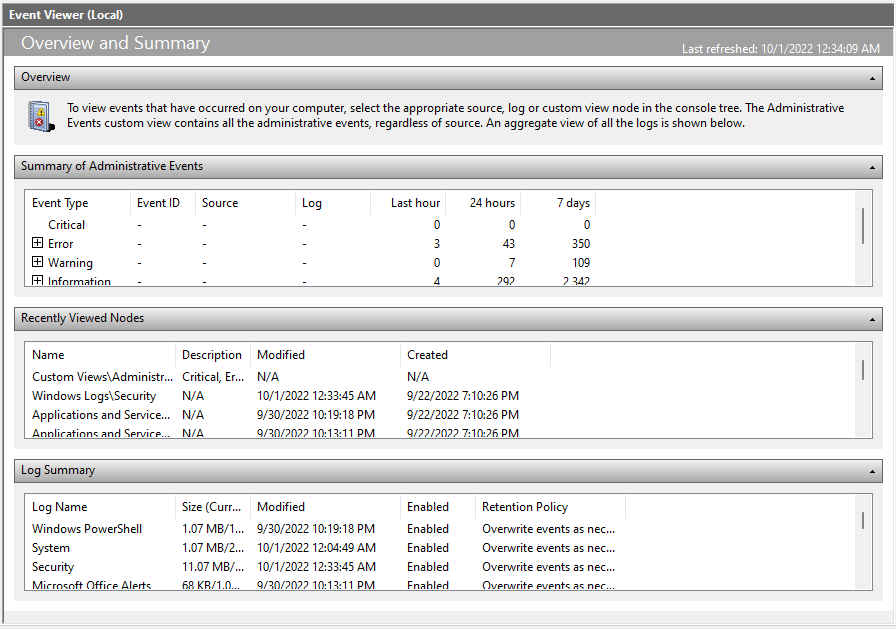
Phần đầu tiên (và có lẽ là quan trọng nhất) là Tóm tắt các sự kiện hành chính. Nó liệt kê các sự kiện quan trọng của hệ thống trong tuần qua, giúp bạn có cái nhìn nhanh về tình trạng của hệ thống. Các sự kiện cũng được phân loại theo khung thời gian hàng giờ, hàng ngày và hàng tuần.
Có năm loại sự kiện trong phần này:
Quan trọng:Mọi vấn đề lớn về hệ thống đều xuất hiện trong danh mục này. Trong một máy tính hoạt động bình thường, danh mục này sẽ trống nhưng nếu bạn phát hiện ra một sự kiện thuộc loại này, hãy chú ý đến nó.
Lỗi:Có lỗi ở bất kỳ máy tính nào đang hoạt động. Chỉ vì có những sự kiện được liệt kê trong danh mục này không có nghĩa là có điều gì đó không ổn. Đó chỉ là vấn đề nếu lỗi tương tự xuất hiện thường xuyên hàng ngày.
Cảnh báo:Cảnh báo được tạo khi có sự cố chưa thực sự xảy ra nhưng có thể cho biết có thể xảy ra sự cố. Điều này bao gồm những vấn đề như dung lượng ổ đĩa thấp hoặc trình điều khiển được định cấu hình không đúng.
Thông tin:Cái này hoàn toàn vô hại vì nó ghi lại tất cả các thao tác thành công trên máy tính. Nguồn thường là các dịch vụ hệ thống, mặc dù các ứng dụng bảo mật cũng thường xuất hiện.
Kiểm tra thành công:Loại sự kiện này được tạo bất cứ khi nào nỗ lực xác thực thành công. Điều này bao gồm thông tin đăng nhập và các biện pháp bảo mật khác, vì vậy đừng lo lắng khi tìm thấy nhiều trường hợp trong mọi khung thời gian.
Lỗi kiểm tra:Như tên cho thấy, loại sự kiện này bao gồm các lần xác thực không thành công. Đây là một cách hay để xem liệu có ai đã thử truy cập vào PC của bạn thông qua kết nối mạng hoặc đăng nhập trực tiếp hay không.
Ngăn bên phải
Bảng bên phải của cửa sổ chứa tất cả các hành động bạn có thể thực hiện đối với mục đã chọn. Các hành động thay đổi dựa trên việc bạn đã chọn thư mục hay một sự kiện..
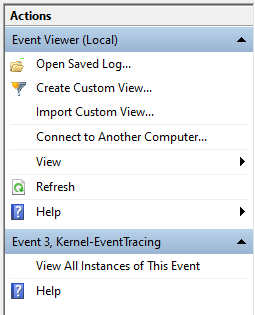
Bạn có thể Tạo Chế độ xem tùy chỉnh,xem Thuộc tínhcủa nhật ký hoặc Lưu các sự kiện đã chọnđể xem chúng sau, cùng với các hành động khác .
Cách đọc nhật ký sự kiện
Mở chế độ xem và xem qua nhật ký sự kiện là điều đơn giản, nhưng bạn hiểu tất cả thông tin đó như thế nào? Đây là bảng phân tích.
Khi bạn chọn một sự kiện, tab Chungsẽ mở ra, hiển thị bản tóm tắt ngắn về lỗi, theo sau là một loạt trường thông tin:
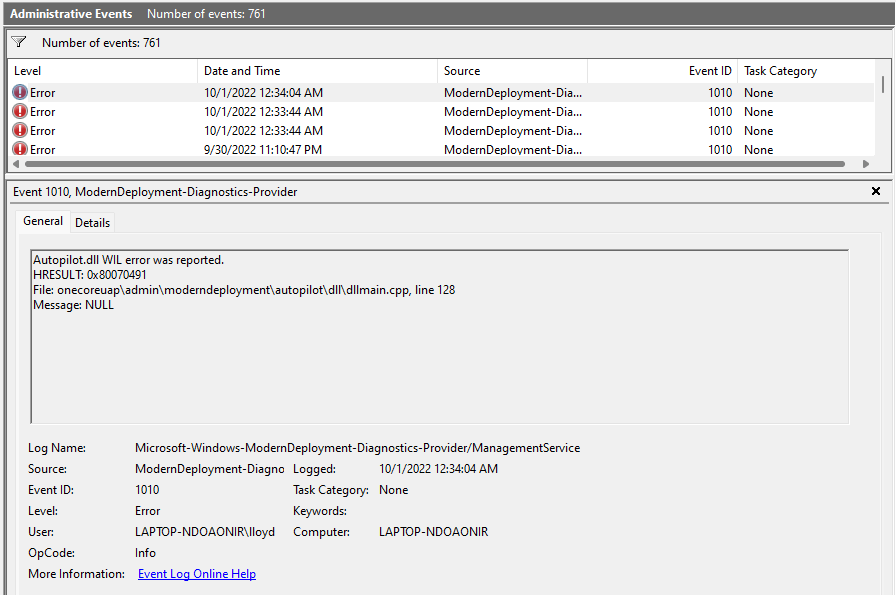 Tên nhật ký:Tên của nhật ký chứa sự kiện. Hầu hết hữu ích để xác định dịch vụ Windows nơi xảy ra sự kiện.
Nguồn:Thường giống với tên nhật ký vì nó liệt kê ứng dụng nguồn của sự kiện.
ID sự kiện:Mỗi sự kiện có một ID sự kiện duy nhất. ID này giúp xác định một sự kiện cụ thể với các sự kiện khác có tính chất tương tự, ngay cả khi chúng được tạo từ cùng một quy trình.
Cấp độ:Đây là thẻ quyết định mức độ ưu tiên của sự kiện. Bạn đã thấy các thẻ như Lỗi và Quan trọng trong Chế độ xem quản trị và trường này là nơi chúng được lấy ra.
Người dùng:Tài khoản người dùng đã tạo ra sự kiện. Hữu ích trong việc chẩn đoán sự cố trong hệ thống nhiều người dùng.
Mã OP:Trường này có nhiệm vụ xác định hoạt động của quy trình được đề cập trước khi sự kiện được kích hoạt, nhưng trên thực tế hầu như luôn được mặc định là Thông tin.
Đã ghi:Dấu thời gian của sự kiện, bao gồm cả ngày tháng.
Danh mục nhiệm vụ:Một trường khác có nhiệm vụ cung cấp thông tin bổ sung về quy trình ban đầu, mặc dù hầu hết để trống.
Máy tính:Tên của PC đã tạo sự kiện. Vô dụng khi bạn làm việc với một hệ thống duy nhất, nhưng lại rất quan trọng khi xử lý các sự kiện được chuyển tiếp từ máy tính trong mạng.
Tên nhật ký:Tên của nhật ký chứa sự kiện. Hầu hết hữu ích để xác định dịch vụ Windows nơi xảy ra sự kiện.
Nguồn:Thường giống với tên nhật ký vì nó liệt kê ứng dụng nguồn của sự kiện.
ID sự kiện:Mỗi sự kiện có một ID sự kiện duy nhất. ID này giúp xác định một sự kiện cụ thể với các sự kiện khác có tính chất tương tự, ngay cả khi chúng được tạo từ cùng một quy trình.
Cấp độ:Đây là thẻ quyết định mức độ ưu tiên của sự kiện. Bạn đã thấy các thẻ như Lỗi và Quan trọng trong Chế độ xem quản trị và trường này là nơi chúng được lấy ra.
Người dùng:Tài khoản người dùng đã tạo ra sự kiện. Hữu ích trong việc chẩn đoán sự cố trong hệ thống nhiều người dùng.
Mã OP:Trường này có nhiệm vụ xác định hoạt động của quy trình được đề cập trước khi sự kiện được kích hoạt, nhưng trên thực tế hầu như luôn được mặc định là Thông tin.
Đã ghi:Dấu thời gian của sự kiện, bao gồm cả ngày tháng.
Danh mục nhiệm vụ:Một trường khác có nhiệm vụ cung cấp thông tin bổ sung về quy trình ban đầu, mặc dù hầu hết để trống.
Máy tính:Tên của PC đã tạo sự kiện. Vô dụng khi bạn làm việc với một hệ thống duy nhất, nhưng lại rất quan trọng khi xử lý các sự kiện được chuyển tiếp từ máy tính trong mạng.
Có vẻ như có rất nhiều thông tin cần tiếp nhận nhưng bạn không cần phải đọc hết tất cả các trường. Các trường quan trọng nhất là Cấpvà Nguồn.
Với Cấp độ, bạn có thể biết mức độ nghiêm trọng của sự kiện (trong đó Sự kiện quan trọng là quan trọng nhất) và Nguồn thông báo cho bạn về ứng dụng hoặc thành phần ban đầu. Điều này cho phép bạn tìm và giết chết quá trình có vấn đề..
Làm cách nào để khắc phục sự cố của Windows với Trình xem sự kiện?
Khi hệ thống của bạn gặp sự cố đột ngột, điểm dừng đầu tiên của bạn phải là Trình xem sự kiện. Chạy Chế độ xem quản trị và kiểm tra mọi sự kiện Quan trọng.
Vì các sự cố hệ thống nghiêm trọng luôn tạo ra sự kiện nghiêm trọng nên điều này giúp bạn nhanh chóng loại bỏ quy trình sai sót và bắt đầu tìm cách khắc phục. Tùy thuộc vào thành phần Windows liên quan, cách khắc phục có thể đơn giản như cập nhật trình điều khiển hoặc chạy SFC từ Dấu nhắc Lệnh.
Đối với các sự cố nhỏ hơn, bạn cũng có thể phải trải qua các sự kiện Lỗi. Sẽ rất hữu ích nếu bạn biết ứng dụng hoặc tính năng nào đang hoạt động sai, vì ngay cả một hệ thống khỏe mạnh cũng tạo ra một số lỗi.
.
bài viết liên quan: